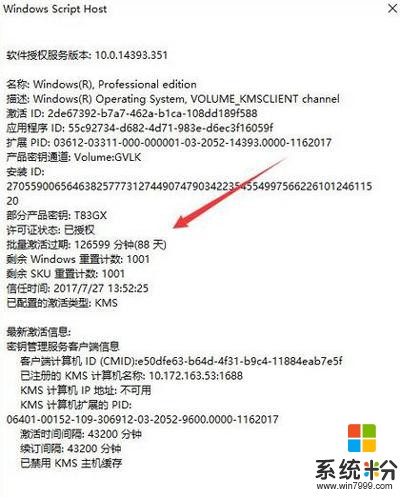時間:2019-04-16 來源:互聯網 瀏覽量:
重裝Win10係統之後,相信很多人會想要知道係統是否激活,那麼Win10係統如何查看是否激活呢?怎麼看Win10係統有沒有永久激活?下麵就給大家介紹具體操作。
操作方法:1、在Windows 10係統桌麵點擊左下角的Windows徽標,然後在彈出菜單中選擇“設置”菜單項。
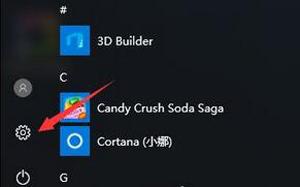
2、在打開的設置窗口,點擊“係統”圖標。
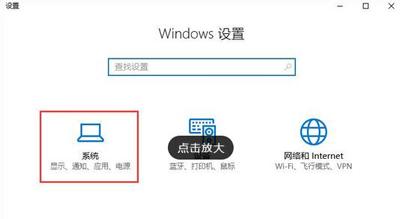
3、打開係統設置界麵,在左側選擇“關於”菜單項,然後右向下拉,找到“係統信息”的鏈接,點擊該鏈接。
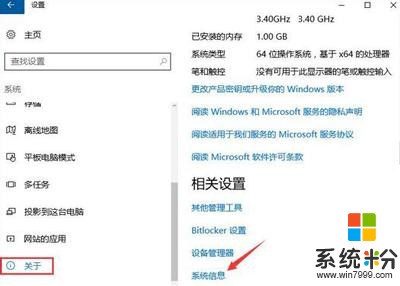
4、在這裏就可以看到Windows 10的係統信息了,同時在Windows 激活一欄中可以看到是否激活。
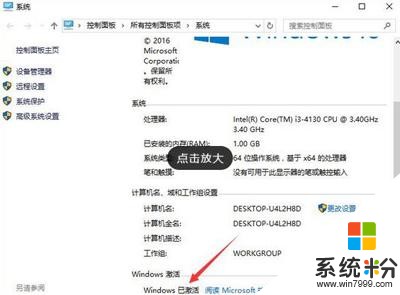
5、在上麵的界麵中隻可以看到係統是否激活了,那麼是永久激活還是有時間限製呢?下麵我們來看一下是否永久激活。按下Win+R打開運行對話框,輸入slmgr.vbs -xpr命令,點擊確定按鈕。
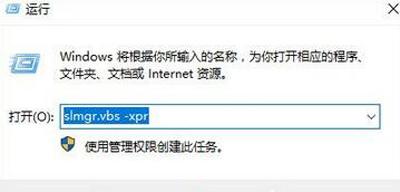
6、這時就會彈出是否永久激活的窗口,筆者的是批量激活,隻有180天的時間,如果是永久激活的話,就會在窗口中顯示永久激活的字樣。
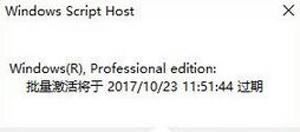
7、接下來我們看一下激活的詳細信息,在運行對話框中輸入“slmgr.vbs -dlv”,然後點擊確定按鈕。
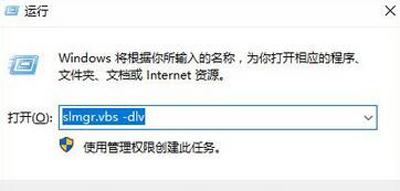
8、這時就會彈出激活的一些詳細信息,我們可以通過該窗口了解激活的詳細情況。